Kalendarz, tak samo jak reszta Narzędzi w PrivMX Fusion, jest częścią naszej dwuwymiarowej architektury. Jego główną rolą jest wyświetlanie wszystkich Zadań i Plików w ramach wybranej Sekcji według przypisanej do nich daty. Po wybraniu Kalendarza na pasku górnym, wybierz którą z Sekcji chcesz zobaczyć:
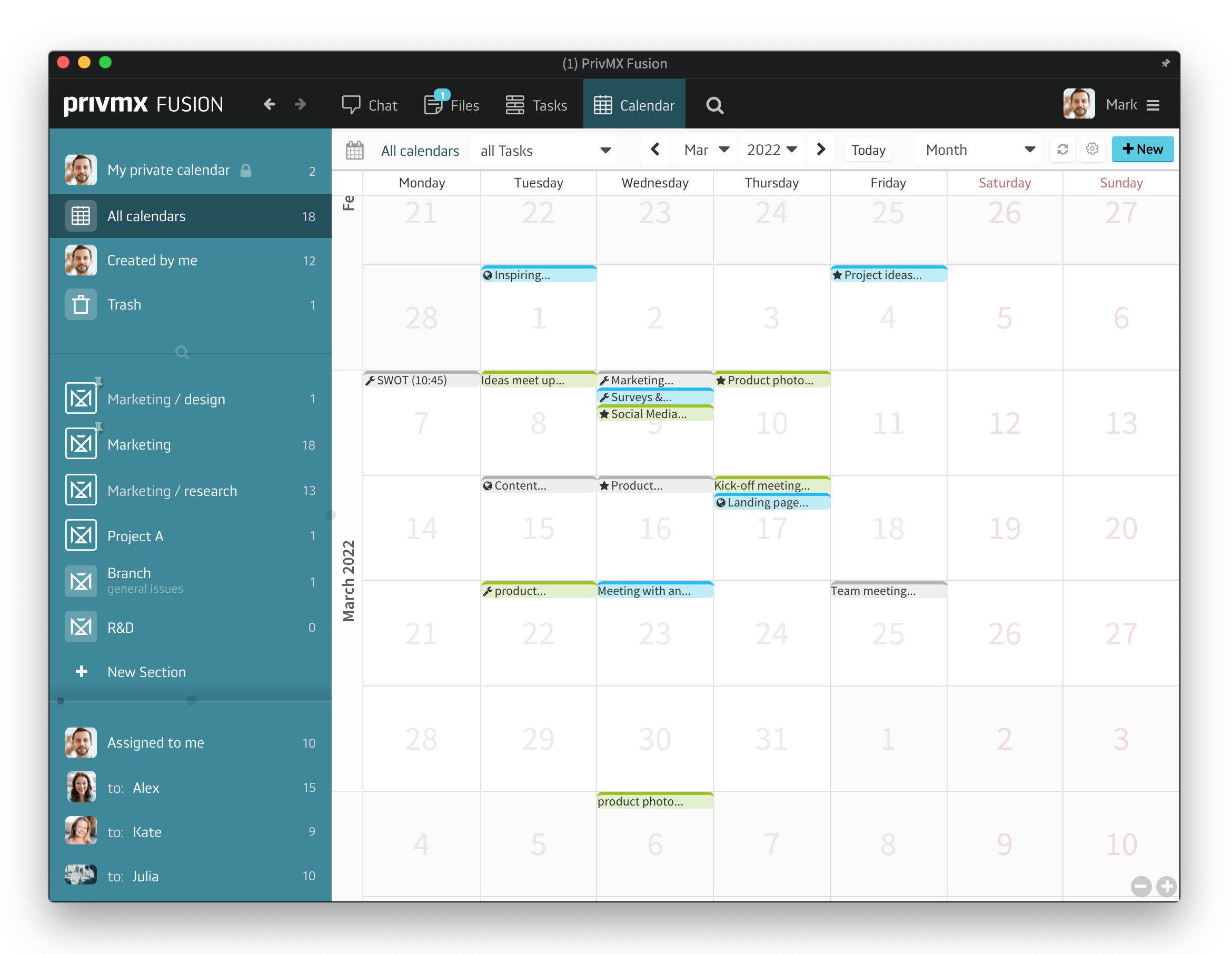
Możesz użyć menu na pasku górnym, żeby dostosować wygląd swojego Kalendarza. Możliwe jest również filtrowanie wyświetlonych Zadań po ich statusie (idea, do zrobienia, w trakcie, zrobione i niezrobione). Użyj ikony opcji, aby zobaczyć więcej ustawień i zdecyduj, czy chcesz włączyć podgląd danego dnia, podgląd Zadań czy wyświetlać Pliki:
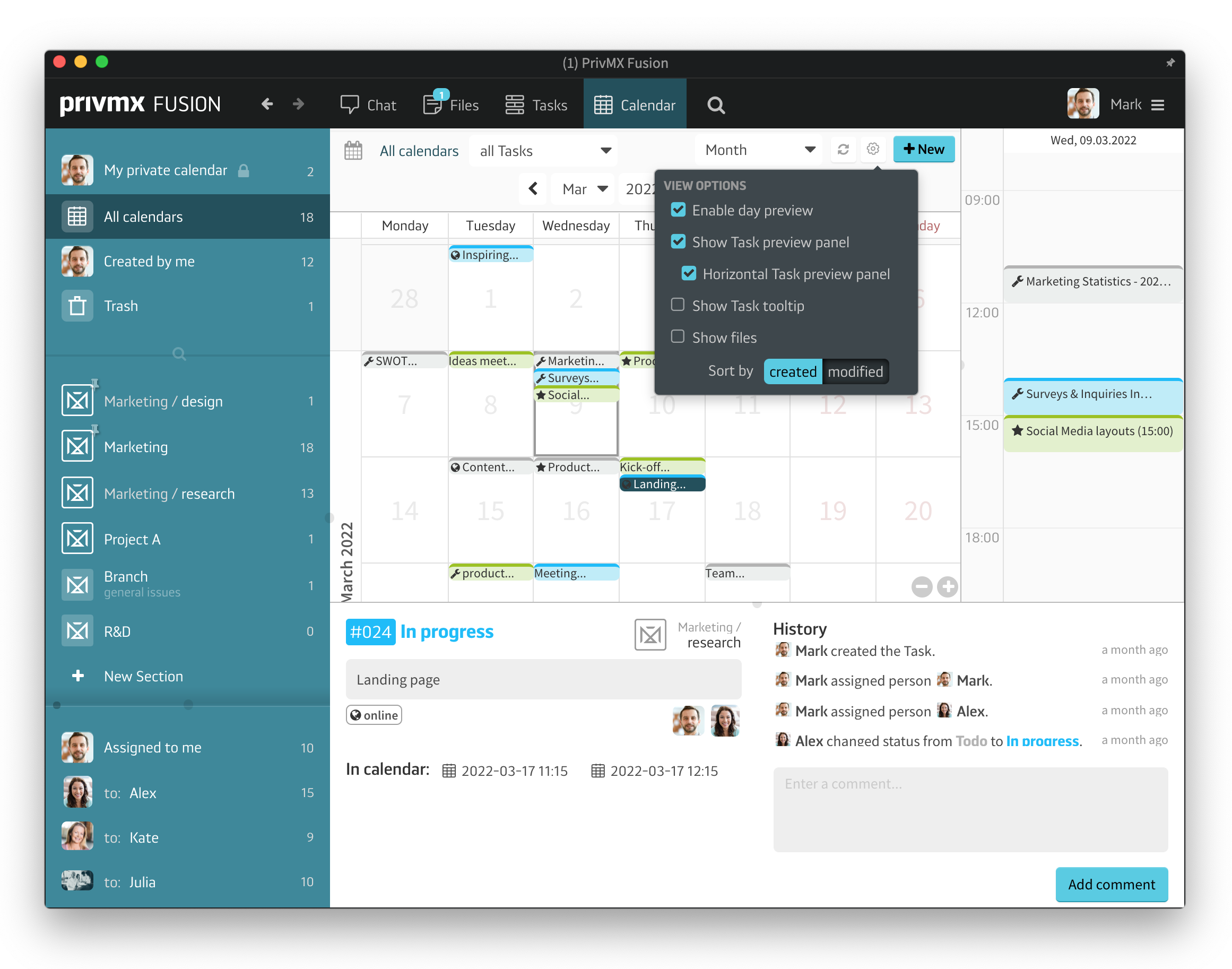
Możesz też zdecydować, czy chcesz widzieć cały miesiąc, tydzień czy tylko jeden dzień, korzystając z rozwijanego menu:
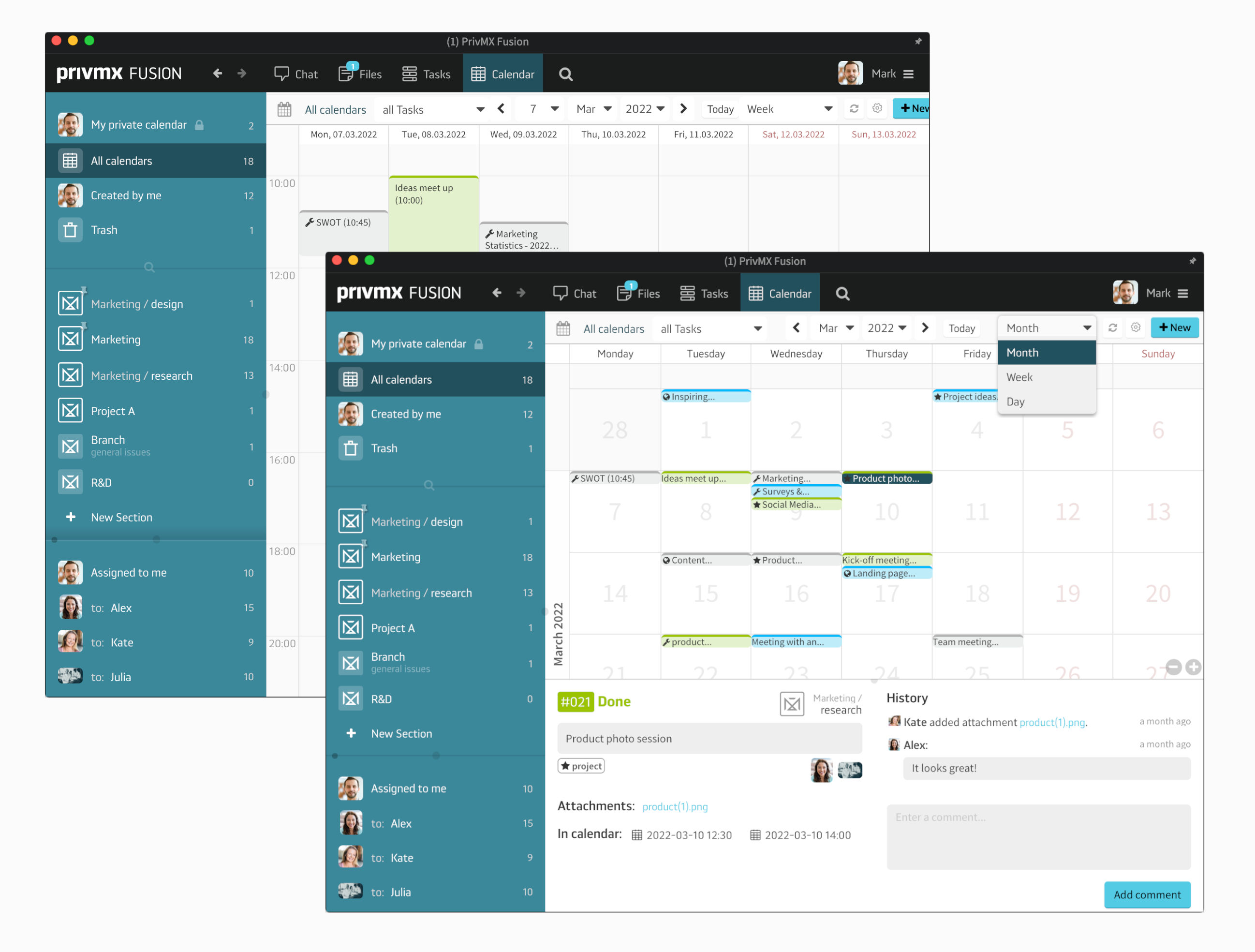
Żeby dodać nowe Zadanie bezpośrednio z Kalendarza, wystarczy kliknąć dwa razy na dacie, w której chcesz stworzyć Zadanie (datę można też dostosować później), po czym wyświetli się okno dodawania Zadań.
Przeczytaj też inne nasze tutoriale i daj znać, co uważasz w social mediach!
Przechowuj wybrane sekcje (Czaty+Pliki) w swoim smartfonie, twórz i udostępniaj notatki tekstowe i zdjęcia oraz bądź w kontakcie ze swoim zespołem — gdziekolwiek pracujesz.
Omówiliśmy już dodawanie i organizację Zadań w PrivMX Fusion w poprzednich tutorialach. Kiedy Zadania są dodane i dobrze zorganizowane, rozpoczyna się współpraca.
Dowiedz się, jak organizować swoje Zadania tak, aby Twoja praca stała się jeszcze efektywniejsza.
Dowiesz się, jak dostosować swoje osobiste ustawienia w PrivMX Fusion - od zmiany hasła i włączenia dwuskładnikowej weryfikacji aż do wyboru zdjęcia i kolorów interfejsu.
Dowiedz się, jak organizować Pliki w PrivMX Fusion, porządkować je według tematycznych Sekcji, załączać do Zadań i więcej.
W tym tutorialu dowiesz się, jak importować pliki w różnym formacie do PrivMX Fusion.
Dowiedz się, jak tworzyć nowe notatki tekstowe, arkusze, mapy myśli oraz jak nagrywać audio i wideo.
Zobacz, jak stworzyć nowe Zadanie, dostosować je do swoich potrzeb, przypisać do niego członków zespołu oraz dodać załączniki w PrivMX Fusion.
Zobacz, jak działa nasza dwuwymiarowa architektura z głęboko połączonymi Narzędziami i Sekcjami.
Ten krótki tutorial pomoże Ci przejść krok po kroku przez proces tworzenia nowego PrivMX Team Serwera, zlokalizowanego w data center w wybranej lokacji geograficznej udostępnianej przez naszą firmę.
Dowiedz się wszystkiego o opcjach Kalendarza w PrivMX Fusion: tworzeniu i dotrzymywaniu terminów.
Poznaj wszystkie funkcje Czatu w PrivMX Fusion: kanały Sekcji, Czat 1-na-1 oraz grupy ad-hoc.
Dodawanie członków zespołu i zarządzanie nimi to zadania Team Keeperów - użytkowników posiadających najwyższe prawa w Team Serwerze PrivMX. Sprawdź, jak zaprosić zespół do serwera.
Zorganizuj swoje projekty, pomysły oraz materiały w Sekcjach PrivMX Fusion.
Dowiedz się, jak zarządzać przestrzenią Twojego Zespołu, korzystając z ustawień Team Serwera.
Witaj w PrivMX Fusion - Twoim nowym narzędziu do pracy, które jest zarówno bezpiecznie, jak i elastyczne. Przygotowaliśmy ten tutorial, żeby jak najbardziej ułatwić Tobie wejście do programu.